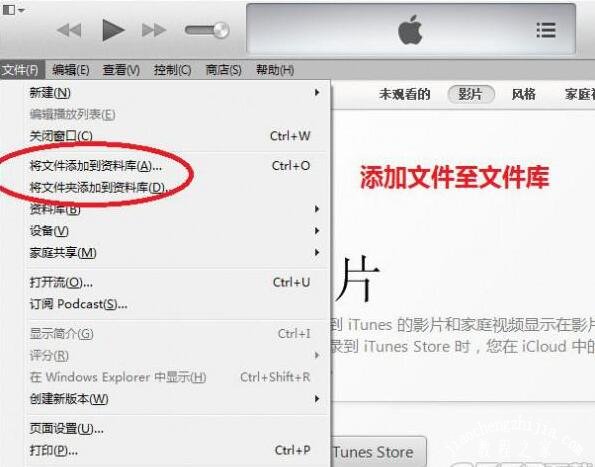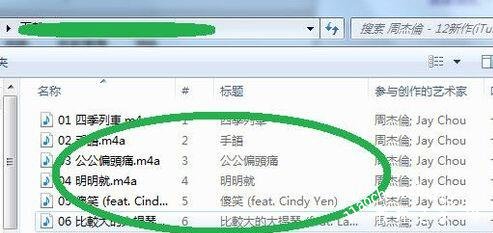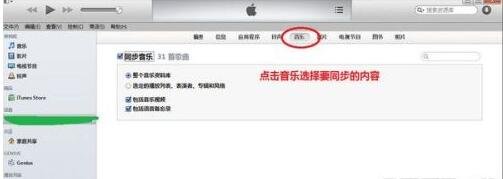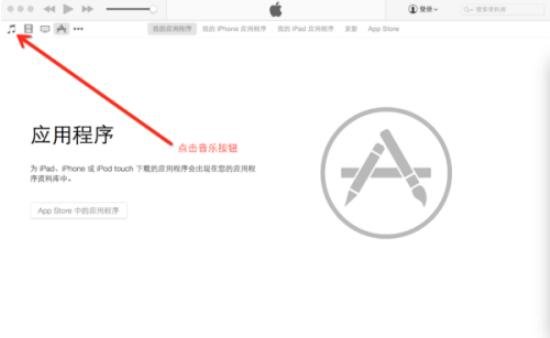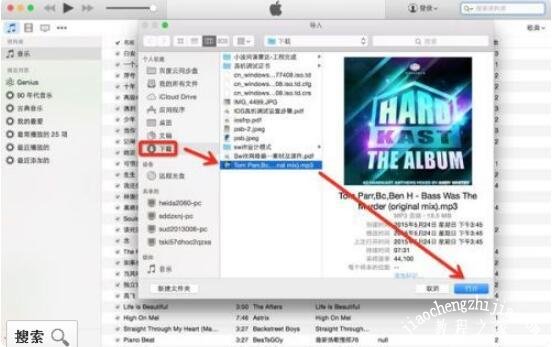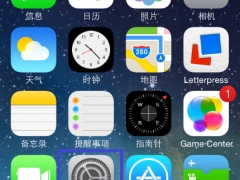itunes怎么同步音乐到手机 itunes同步音乐的步骤方法
教程之家
iphone软件教程
现在很多苹果用户听歌的时候都喜欢使用itunes软件,因为itunes不仅可以在线播放和下载,还可以直接同步到手机进行播放,不过很多用户不知道itunes怎么同步,其实非常简单,下面教程之家网为大家带来itunes同步音乐的步骤方法,不知道如何同步音乐的朋友可以查看下面的方法学习下。
itunes怎么同步音乐到手机
1、点击文件,选择你需要同步将文件添加到资料库。
2、选择要添加的内容。
3、这时候连接你的iphone设备。
4、点击铃声或者音乐,选择要同步的内容。最后按左下角的“同步按钮”,等待itunes同步,就成功。
itunes怎么导入音乐
1、打开iTunes界面,点击音乐选bai项。
2、点击文件,选择资料库-导入播放列表。
3、选择音乐所在的文件夹,选中需要导入的音乐,点击打开即可将音乐导入iTunes。
关于itunes同步音乐的步骤方法就分享到这了,希望可以给大家带来帮助,如果你还想了解更多关于itunes的使用教程,可以进入教程之家网查询了解。